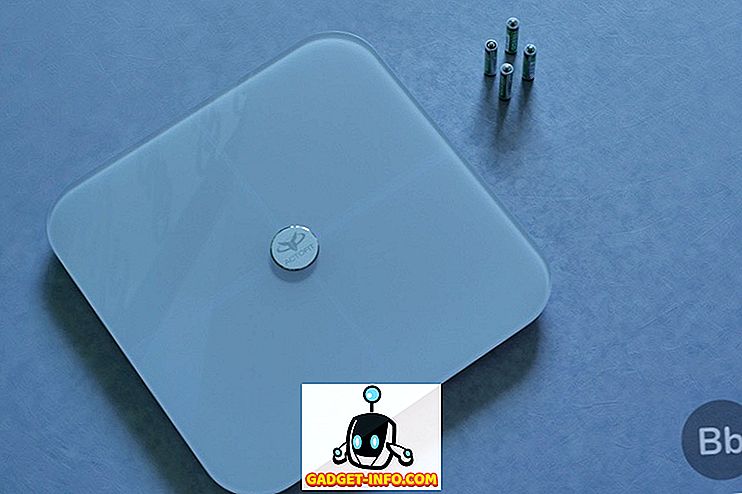Czy system Windows się zawiesi, gdy próbujesz go wyłączyć? Na jednym z laptopów natknąłem się na problem, w którym system Windows po prostu wisiał na ekranie wyłączania przez nienormalnie długi czas.
Czasami w końcu się wyłączy, ale może to zająć od 4 minut do 10! Laptop jest fabrycznie nowy i był uruchomiony Windows 10, więc nie było problemów ze specyfikacją.
Po zabawie z kilkoma rozwiązaniami udało mi się pozbyć irytującego problemu z zamykaniem systemu! W tym poście omówię różne rozwiązania, które próbowałem i mam nadzieję, że jeden będzie dla Ciebie.
Metoda 1 - Zainstaluj ponownie sterowniki sieciowe
Z jakiegoś dziwnego powodu sterowniki sieciowe mogą naprawdę powodować wiele problemów podczas zamykania systemu. System Windows próbuje wysłać pewne polecenia do karty sieciowej, aby zabić połączenia sieciowe, a jeśli wystąpi jakikolwiek problem z tą komunikacją, może wystąpić bardzo długi czas wyłączenia.

Śmiało i pobierz najnowsze sterowniki sieciowe i zainstaluj je. Uruchom ponownie komputer (może za pierwszym razem zabić moc) i sprawdź, czy nadal się zawiesza podczas zamykania.
Metoda 2 - Usuń sprzęt i urządzenia
Innym powodem, dla którego zamknięcie systemu może trwać wiecznie, jest zainstalowanie nowego sprzętu na komputerze.
Jeśli niedawno zainstalowałeś jakiś sprzęt, wyłącz go w Menedżerze urządzeń i sprawdź, czy to rozwiąże Twój problem. Jeśli tak, być może trzeba będzie zaktualizować sterowniki dla tego sprzętu. Należy również odłączyć od komputera dowolne urządzenie USB, takie jak pamięć USB i zewnętrzne dyski twarde.
Metoda 3 - Błędy dysku twardego
W moim przypadku problem był związany z moim dyskiem twardym. Napęd miał kilka lat i był mocno podzielony. Gdzieś wzdłuż linii zaczynają pojawiać się złe sektory. Dobrym pomysłem jest uruchomienie narzędzia chkdsk w systemie Windows, aby sprawdzić, czy nie występują błędy dysków, które mogą powodować spowolnienie.

Powinieneś także przeczytać moje posty na temat rozwiązywania problemów z uszkodzonym dyskiem twardym i kilka bezpłatnych narzędzi, których możesz użyć do testowania i diagnozowania dysku twardego.
Metoda 4 - Odinstaluj oprogramowanie
Innym sposobem rozwiązania tego problemu jest otwarcie Menedżera zadań i wyłączenie niektórych procesów, a następnie ponowne uruchomienie. Jeśli jest to program działający w tle, który jest przyczyną problemu, komputer natychmiast się wyłączy.

Zauważyłem, że był to problem na komputerach, na których zainstalowano oprogramowanie antywirusowe i zapasowe baterie (UPS). Obie będą się ze sobą kolidować podczas wyłączania i zapobiegać wyłączaniu się komputera.
Możesz najpierw spróbować wyłączyć program antywirusowy lub oprogramowanie zabezpieczające, ponieważ zawieszają się one i powodują problemy podczas zamykania systemu.
Możesz również wyłączyć uruchamianie programów, przechodząc do Startup w MSCONFIG. Wyłącz jak najwięcej usług (innych niż Microsoft) i programów startowych, jak to możliwe, i spróbuj zamknąć. Nazywa się to wykonywanie czystego rozruchu, a firma Microsoft ma dogłębny artykuł na temat tego, jak to zrobić.
Należy pamiętać, że powolne wyłączanie może być również spowodowane usługami Windows, takimi jak usługi terminalowe lub usługi kart graficznych. Możesz wyłączyć usługi za pomocą MSCONFIG lub wpisując services.msc do CMD.
Metoda 5 - Ustawienie pliku stronicowania
Niektórzy użytkownicy mogą mieć problem polegający na tym, że plik stron zostanie wyczyszczony podczas każdego zamykania komputera. Czasem dzieje się tak ze względów bezpieczeństwa, ale większość użytkowników nigdy nie potrzebowałaby tej funkcji.
Może jednak zostać włączone przez określone oprogramowanie zabezpieczające. Możesz go wyłączyć, przechodząc do Start, Uruchom, wpisując GPEDIT.MSC i klikając OK.
Następnie przejdź do Konfiguracja komputera, Ustawienia systemu Windows, Ustawienia zabezpieczeń, Zasady lokalne, Opcje zabezpieczeń i znajdź opcję Zamknij system: Usuń plik stron pamięci wirtualnej . Upewnij się, że jest Wyłączony .

Metoda 6 - Skrypty wylogowania
Jeśli jesteś w środowisku domeny, powolne zamykanie może być spowodowane przez skrypty wylogowania, które są wymuszane na komputerze i może to być problem, gdy nie jesteś podłączony do sieci biurowej.
W takich przypadkach komputer wyszukuje sieć korporacyjną, ale nie może znaleźć skryptów wylogowania, a następnie przestaje działać po określonym czasie. Możesz zapytać administratora sieci, czy uważasz, że jest to przyczyną powolnego zamykania systemu.
Metoda 7 - Ustawienia BIOS AHCI
Jeśli niedawno przełączyłeś dysk twardy komputera, możesz sprawdzić ustawienia BIOS-u i włączyć lub wyłączyć AHCI. AHCI jest używany, aby oprogramowanie mogło komunikować się z dyskiem SATA lub urządzeniem.

Jeśli twój komputer nie uruchamia się poprawnie po zmianie tego ustawienia, nie martw się, po prostu wróć do BIOS-u i zmień go z powrotem na oryginalną wartość, a wszystko będzie działać poprawnie.
Jeśli nadal masz problemy z zamykaniem systemu Windows, zamieść tutaj komentarz z określonymi szczegółami, a my postaramy się pomóc!